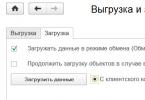Auslogics Disk Defrag– isang libreng defragmenter program para sa hard drive ng isang personal na computer. Gamit ang Auslogics Disk Defrag sa Russian, literal mong binuhay ang hard drive ng iyong PC. Ang programa ay nakapag-iisa na ibabalik ang order sa file system ng computer, ayusin ang lahat ng data, at i-optimize ang trabaho dito. Ito naman, ay makakaapekto sa pagpapatakbo ng operating system sa kabuuan. Mapapansin mo na ang mga programa ay tumatakbo nang mas mabilis, at ang bilang ng mga error kapag nagtatrabaho sa mga file ay kapansin-pansing bababa.
Ang paghahambing ng Auslogics Disk Defrag sa karaniwang Windows counterpart nito, makikita mo ang mga tunay na pakinabang. Gumagawa ang Auslogics Disk Defrag ng hiwalay na fragmented block kung saan inililipat ang lahat ng system file at folder. Ang ganitong pamamaraan, sa hinaharap, ay magbibigay-daan sa mabilis na pag-access sa mga file na ito, na magkakaroon ng kapaki-pakinabang na epekto sa pagpapatakbo ng system. Kung magpasya kang i-defragment ang hard drive ng iyong computer, maaari kang magpatakbo ng isang paunang pag-scan ng hard drive at mag-isyu ng isang buong ulat sa estado ng disk, ang tinatawag na disk map. Gayundin, pinapayagan ka ng pinakabagong bersyon ng Auslogics Disk Defrag na patakbuhin ang proseso sa background o i-program ito upang awtomatikong mag-defragment. Kung hindi mo kailangang gumawa ng kumpletong defragmentation ng HDD o SSD, maaari mong isagawa ang operasyong ito sa mga indibidwal na file at folder. Ito ay makabuluhang makatipid sa iyong oras.
Mga pangunahing tampok ng Auslogics Disk Defrag para sa Windows 7, 8, 10:
- Defragmentation ng isang hard drive sa isang maikling panahon;
- Kakayahang magpatakbo ng defragmentation sa background;
- Kakayahang awtomatikong i-configure ang defragmentation;
- Kakayahang i-pre-analyze ang hard drive;
- Posibilidad na makakuha ng isang buong ulat, lumikha ng isang mapa ng disk;
- Kakayahang lumikha ng isang hiwalay na fragmented block;
- Kumokonsumo ng kaunting mapagkukunan ng system;
- Simple, madaling gamitin na interface.
Disk Defragmenter sa Windows 7, 8, 10 ito ay nangyayari halos hindi napapansin;
Defraggler- isang utility na gumaganap defragmentation ng mga Windows disk at mga indibidwal na file. Ang programa ay isang epektibo at maginhawang paraan ng pagtaas ng produktibidad at bilis ng anumang computer.
Ang programa ay ginawa ng isang British na kumpanya Piriform, na kilala sa pagbuo ng mga sikat na application sa computer. I-download ang Defraggler magagamit nang libre sa aming website sa pamamagitan ng opisyal na link ang utility, habang lubos na gumagana, ay nakikilala sa pamamagitan ng katamtamang laki ng pamamahagi nito ( mas mababa sa 5 MB), hindi nangangailangan ng pag-install at suporta bersyong Ruso.
Ano ang ginagawa ng Defraggler?
Ang defragmentation ay binubuo ng pag-optimize pag-aayos ng mga indibidwal na fragment ng mga file sa hard drive, pag-aayos ng mga ito sa isang lohikal na hilera nang walang walang laman na espasyo. Pinapayagan ka ng proseso na bawasan ang oras ng pag-access sa impormasyon at makabuluhang mapabilis ang pagpapatakbo ng system. Inirerekomenda na isakatuparan defragmentation ng system disk hindi bababa sa lingguhan, at ang natitira - isang beses bawat ilang buwan, depende sa pagkarga.
Defraggler, kumpara sa karaniwang Windows system utility, nagde-defragment ng mas mabilis at mas lubusan, nagpapabilis ng performance ng system ng 35%. Isang mahalagang dahilan para mag-download Defragler para sa Windows, posible na i-defragment ang buong disk, pati na rin ang mga indibidwal na folder at kahit na mga file, na mahalaga para sa malalaking halaga ng data (mga pelikula, atbp.). Ang programa ay napakadaling gamitin, malinaw at may kaaya-ayang visual na disenyo. Portable na bersyon titiyakin ang operasyon nito mula sa naaalis na media.
Mga tampok ng Defraggler defragmenter
Nagbibigay ang Defraggler ng mga sumusunod na tampok:
- Pagpili ng nais na disk, folder, file;
- Pagsasagawa ng pagsusuri ng istraktura at mga pagkakamali ng napiling lugar;
- Nagsasagawa ng mabilis/malalim na defragmentation ng nilalaman o libreng espasyo;
- Pagpapakita ng mga panlabas na drive (SSD, USB);
- Pag-iskedyul ng awtomatikong pagsisimula ng proseso;
- Defragmentation ng mga system file kapag naka-on ang device.
I-download ang Defraggler sa Russian at posibleng magpatakbo ng defragmentation para sa nakatigil mga kompyuter At mga laptop na may mga operating system Windows 7, 8, 10, Vista, XP at arkitektura x86/x64.
Pangkalahatang-ideya ng Programa
Defragmentation- ang proseso ng pag-optimize ng istraktura ng isang lohikal na disk sa pamamagitan ng pag-iimbak ng mga file sa isang tuluy-tuloy na pagkakasunud-sunod ng mga kumpol.
Defraggler may kakayahang i-defragment ang parehong buong disk at indibidwal na mga file sa normal o mabilis na mode. Ang defragmentation sa normal na mode ay maaaring tumagal ng higit sa 2 oras, habang ang mabilis na defragmentation ay maaaring tumagal ng ilang minuto.
Tandaan! Bilang default, ang interface ng programa ay nasa English. Upang Russify, kailangan mong ilunsad ang Defraggler, buksan ang menu na "Mga Setting" -> "Mga Pagpipilian", at piliin ang wikang "Russian" mula sa listahan ng "Wika". Ngayon ang Defraggler interface ay nasa Russian!
Pangangailangan sa System
- System: Windows 10, 8 (8.1), Vista, XP o Windows 7 (32-bit / 64-bit).
| Mga tampok ng programa |
| Paghahanda para sa defragmentation | |
| Pagtatanghal ng impormasyon tungkol sa katayuan ng hard drive. | |
| Pagsusuri ng pagganap ng disk. Sa panahon ng pagsusuri, ipapakita ng programa ang bilang ng mga pira-pirasong file, fragment at bilis ng pagbasa ng disk (MB/sec). | |
| Maghanap ng mga file ayon sa pangalan at laki, kabilang ang mga hindi naka-fragment na file. | |
| Paghahanap at pag-aalis ng mga error sa disk. | |
| Pagsusuri ng disk | |
| Pagsusuri ng lohikal na istraktura ng disk at koleksyon ng kinakailangang impormasyon tungkol sa mga fragmented na file, hindi kasama ang mga file na may mga system restore point at hibernation file. | |
| Disk Defragmenter | |
| Defragmentation ng mga napiling file, folder o buong disk. Bilang karagdagan, maaari mong i-defragment ang mga file batay sa mga sumusunod na pamantayan: walang laman, hindi nakapira-piraso, nakapira-piraso, mga file ng pahina, mga file na maaaring isulat, mga nababasa na mga file, o mga file sa lugar ng MFT. | |
| Defragmentation ng libreng puwang sa disk. | |
| Sinusuportahan ang mabilis, normal at ganap na defragmentation. Sa mga setting ng programa, maaari mong tukuyin ang laki at bilang ng mga fragment na hindi dapat i-defragment. | |
| Awtomatikong defragmentation ng mga file ng system kapag nag-boot ang computer. | |
| Iba pa | |
| Suporta sa scheduler ng gawain. Dito maaari mong tukuyin ang disk, dalas (halimbawa, araw-araw o kapag nagsimula ang computer), uri at iba pang mga kondisyon ng defragmentation. | |
| Pagdaragdag ng mga folder at file sa listahan ng pagbubukod. | |
- Inayos ang isang isyu na naging sanhi ng pagkaantala ng nakaiskedyul na defragmentation.
- Pinahusay na pagtuklas ng mga SDD drive.
- Ngayon ang programa ay nagbabala tungkol sa isang pagtatangka na i-defragment ang SSD drive.
- Na-update na user interface.
- Naayos ang mga bug.
| Mga screenshot ng programa |
Ang Defraggler (Russian: Defragler) ay isang libreng programa para sa pag-defragment ng isang hard drive, na magiging kapaki-pakinabang din para sa pag-optimize ng mga SSD drive. Ang utility na ito ay maaaring gumana pareho sa buong partisyon at sa mga indibidwal na file at direktoryo.

Bakit kailangan mong mag-defragment?
Maaaring mapabuti ng defragmentation ang pagganap kapag nagsasagawa ng mga pagpapatakbo ng file, na kadalasang unti-unting bumababa sa paglipas ng panahon dahil sa pagkapira-piraso ng file.
Ang Fragmentation ay isang proseso kung saan ang isang file ay nahahati sa ilang bahagi (mga fragment). Kung mayroong maraming tulad na mga fragment, ang hard drive ay tumatagal ng mas maraming oras upang maghanap para sa lahat ng mga bahagi, at ang pagganap nito ay bumaba nang naaayon. Bilang karagdagan, ang isang malaking bilang ng mga pira-pirasong file ay maaaring negatibong makaapekto sa mapagkukunan ng hard drive.
Sa turn, ang pagsasagawa ng defragmentation (i.e. ang reverse na proseso), sa kabaligtaran, ay nakakatulong upang mapataas ang pagganap at pahabain ang buhay ng serbisyo ng drive, kaya inirerekomenda na gawin ito nang regular - halos isang beses sa isang buwan.
Paano mag-defragment
Ang pamamaraang ito ay maaaring isagawa gamit ang karaniwang mga tool sa Windows o gamit ang isa sa mga espesyal na programa ng defragmenter, sa kasong ito ay pag-uusapan natin ang tungkol sa Defraggler.
Upang gawin ito, sa menu ng programa, pumili ng isa sa mga partisyon, sa kondisyon na mayroong ilan sa mga ito, at pagkatapos ay simulan ang pamamaraan ng pagsusuri upang matukoy ang bilang ng mga pira-pirasong file sa pamamagitan ng pag-click sa naaangkop na pindutan kung ang bilang ng mga naturang file ay hindi lumampas sa 10%, kung gayon ang defragmentation ay hindi maaaring isagawa (ang porsyento ng indicator fragmentation ay hindi makabuluhan). Ngunit kung ang halaga na ito ay makabuluhang mas mataas, kung gayon ang pamamaraang ito ay dapat na tiyak na maisagawa.
Sa konklusyon, nararapat na tandaan na ang proseso ng defragmentation ay hindi nangangahulugang isang panandaliang bagay, at depende sa laki ng HDD, maaari itong tumagal ng higit sa isang oras, gamit ang mga makabuluhang mapagkukunan ng system ng PC. Samakatuwid, pinakamainam na magsagawa ng defragmentation sa oras na hindi ginagamit ang computer.
Sa pamamagitan ng paraan, ang Defragler, tulad ng iba pang mga produkto ng software mula sa kumpanya ng Piriform (,), ay nakikilala sa pamamagitan ng kadalian ng paggamit at isang kaaya-aya, intuitive na interface sa Russian.
I-download ang Defraggler nang libre, nang walang pagpaparehistro.
Ang Defraggler ay isang libreng programa para sa hard drive defragmentation at SSD optimization.
Bersyon: Defraggler 2.22.995
Laki: 6.1 MB
Operating system: Windows 10, 8.1, 8, 7, Vista, XP
wikang Ruso
Katayuan ng programa: Libre
Nag-develop: Piriform
Ano ang bago sa bersyon: Listahan ng mga pagbabago
Ang Defraggler ay isang program na idinisenyo upang i-defragment ang mga file sa hard drive ng iyong computer. Pagkatapos ng defragmentation, ang bilis ng system at mga program na naka-install sa computer ay bahagyang mapabilis.
Kapag sumulat ka ng mga file sa hard drive ng iyong computer, isusulat ang mga file sa libreng espasyo sa disk. Dahil ang mga file ay patuloy na nagbabago ng kanilang lokasyon sa disk: sila ay inilipat, binago, tinanggal, pagkatapos ay sa halip na ang mga tinanggal at inilipat na mga file ay nananatiling walang laman na mga puwang na libre para sa pag-record.
Sa sandaling isinulat ang mga bagong file, ang mga file ay hindi isusulat sa tuluy-tuloy na pagkakasunud-sunod, kundi pati na rin sa mga libreng puwang na ito, na matatagpuan sa iba't ibang mga lugar sa hard drive. Ang ganitong mga file ay nagiging pira-piraso. Ito ay lumiliko na ang mga fragment ng isang file ay matatagpuan sa buong disk.
Dahil sa malaking bilang ng naturang mga file, ang pagganap ng file system ay mababawasan, dahil kapag nagbabasa at nagsusulat ng impormasyon, ang hard drive ay kailangang magsagawa ng mga karagdagang aksyon.
Kung ang mga file ay nakasulat sa isang tuluy-tuloy na pagkakasunud-sunod, kung gayon sa kasong ito, ang disk ay makakakuha ng access sa data na ito nang mas mabilis.
Upang maalis ang problemang ito, ginagamit ang mga espesyal na programa - mga defragmenter. Kinokolekta ng isang defragmenter program ang iba't ibang bahagi ng isang file sa isang lugar, sa isang tuluy-tuloy na file. Ang proseso ng paglilipat ng mga fragment ng file ay tinatawag na defragmentation.
Ang proseso ng defragmentation ay isinasagawa upang i-optimize ang istraktura ng disk upang ang mga file ay muling maipamahagi sa disk sa isang tuluy-tuloy na pagkakasunud-sunod. Matapos makumpleto ang proseso ng defragmentation, ang pagganap ng computer ay tumataas, dahil pagkatapos nito ang proseso ng pagbabasa at pagsulat ng mga file ay mapabilis.
Ang Windows operating system ay may pamantayan. Maraming user ang gumagamit ng mga third-party na programa para dito, na may mas advanced na mga kakayahan.
Ang libreng defragmentation program na Defraggler, hindi tulad ng maraming iba pang katulad na mga programa, ay maaaring mag-defrag hindi lamang sa buong disk, kundi pati na rin sa mga indibidwal na folder at file.
Ang Defraggler program ay nilikha ng British company na Piriform, tagagawa ng maraming kilalang mga programa: , .
Ang utility na ito ay tumatakbo sa Windows operating system. Maaari mong i-download ang Defraggler program mula sa opisyal na website ng gumawa.
Pag-download ng Defraggler
Kung kinakailangan, maaari ka ring gumamit ng isang portable na bersyon ng programa - Defraggler Portable. Ang portable na bersyon ay hindi kailangang i-install sa iyong computer, at maaari mong patakbuhin ang program mula sa anumang maginhawang lokasyon.
Pagkatapos mag-download, ang defragmentation program ay handa nang mai-install sa iyong computer.
Pag-install ng Defraggler
Ang Defraggler program ay naka-install sa iyong computer sa Russian.
Sa window ng Mga Opsyon sa Pag-install, maaari kang pumili ng mga opsyon para sa pag-install ng program. Bilang default, ang mga shortcut ng program ay nilikha sa Desktop at sa Start menu, ang "Defraggler" na menu ay idinagdag sa Windows Explorer, at pinapalitan ng Defraggler program ang karaniwang Windows defragmentation program.
Kung sakaling patuloy mong ginagamit ang Defraggler, sa halip na isang utility para sa pag-defragment ng Windows, maaari mong iwanan ang checkbox sa tabi ng item na "Palitan ang karaniwang Windows defragmentation program". Kung hindi, kung hindi mo ginagamit ang defragmenter program sa lahat ng oras, kakailanganin mong alisan ng tsek ang kahon sa tabi ng item na ito.
Matapos makumpleto ang proseso ng pag-install ng program sa iyong computer, maaari mong ilunsad ang Defraggler program.
Mga Setting ng Defraggler
Pagkatapos ilunsad ang application, magbubukas ang pangunahing window ng Defraggler program.
Sa pinakatuktok mayroong isang menu bar, na ginagamit upang kontrolin at i-configure ang programa. Sa ibaba ng menu bar mayroong isang field na may listahan ng mga disk na nakakonekta sa computer na ito.
Sa ibaba ng listahan ng mga disk ay isang disk map, na magpapakita ng fragmentation status ng isang partikular na disk o indibidwal na file.
Kahit na mas mababa ay ang lugar ng trabaho, na naglalaman ng mga tab na nagsisilbi para sa pamamahala at impormasyon. Sa pinakailalim ay may mga pindutan upang kontrolin ang proseso ng defragmentation.

Pagkatapos pag-aralan ang napiling disk, maaari mong tingnan ang iba't ibang impormasyon sa mga tab: isang listahan ng mga fragmented na file, magsagawa ng paghahanap, tingnan ang isang disk map, katayuan ng disk, mga istatistika.
Sa tab na "Disk Map," makikita mo kung anong mga kulay ang ipinapakita ng iba't ibang estado ng mga file sa Defraggler program.
Maaari mong malaman ang tungkol sa katayuan ng disk mula sa tab na "Status".

Maaari mong ipasok ang mga setting ng programa mula sa menu na "Mga Setting" sa pamamagitan ng pagpili sa item ng menu ng konteksto na "Mga Opsyon...". Ang programa ay na-configure na bilang default, kaya hindi na kailangang baguhin ang mga setting.

Disk Defragmenter
Sa Defraggler maaari mong piliin ang priyoridad ng trabaho: normal o background.
Mula sa menu na "Action", sa pamamagitan ng pag-click sa item ng menu ng konteksto na "Advanced", maaari kang maghanap ng mga error sa disk, pati na rin ang libreng espasyo ng defragment.
Sa menu na "Mga Setting", pag-click sa item ng menu ng konteksto na "Defragmentation sa pagsisimula", ang item na "Defragmentation ng mga file ng system sa pagsisimula" ay isinaaktibo.
Upang simulan ang proseso ng defragmentation, kakailanganin mong piliin ang kinakailangang disk, at pagkatapos ay mag-click sa pindutan ng "Pagsusuri ng Pagganap", o agad na mag-click sa pindutan ng "Pagsusuri".
Pagkatapos makumpleto ang pagsusuri at proseso ng pangongolekta ng impormasyon, ang Defraggler program ay maglalabas ng resulta na makikita mo sa window ng program.
Ipapakita ng mga resulta ng pagsusuri kung gaano karaming mga fragmented na file ang natagpuan, ang kabuuang mga fragment, pati na rin ang porsyento ng disk fragmentation. Makakakuha ka ng impormasyon tungkol sa pagganap ng disk sa pamamagitan ng pag-click sa pindutang "Suriin ang pagganap". Ang resulta ng pagsusuri ay magpapakita ng random na bilis ng pagbasa.

Upang simulan ang proseso ng defragmentation, piliin ang disk kung saan kakailanganin mong gawin ang pagkilos na ito. Pagkatapos ay mag-click sa arrow sa tabi ng pindutan ng "Defragmentation", at sa drop-down na menu piliin ang nais na aksyon: "Defragmentation" at "Quick defragmentation".

- "Defragmentation" - ang paglipat ng mga fragment ng file ay gagawing maingat, ang proseso ay magtatagal.
- "Mabilis na defragmentation" - ang mga fragment ay mabilis na inilipat, hindi lahat ng mga fragment ay ililipat at na-optimize sa napiling disk.
Ang defragmentation ay medyo napakahabang proseso, lalo na kung maraming mga fragmented na file ang matatagpuan sa disk. Samakatuwid, mas mainam na magpatakbo ng defragmentation sa oras na hindi mo ginagamit ang computer, halimbawa, kapag pumasok ka sa trabaho, o patakbuhin ang prosesong ito sa gabi.
Upang i-off ng Defraggler ang iyong computer nang mag-isa pagkatapos makumpleto ang defragmentation, kailangan mo munang ipasok ang menu na "Mga Setting", at pagkatapos ay sa menu ng konteksto kakailanganin mong piliin ang "I-off ang PC pagkatapos ng defragmentation".

Maaari mong i-pause ang proseso ng defragmentation, kung kinakailangan, sa pamamagitan ng pag-click sa pindutang "I-pause". Pagkatapos, sa ibang pagkakataon, maaari mong ipagpatuloy ang prosesong ito, na magpapatuloy mula sa nakaraang paghinto.
Maaari mong ganap na lumabas sa proseso ng defragmentation gamit ang "Stop" button. Sa kasong ito, maaari mo lamang simulan muli ang defragmentation: isagawa muna ang pagsusuri, at pagkatapos ay simulan ang defragmentation.
I-defragment ang isang folder o file
Upang simulan ang proseso ng pag-defragment ng isang folder, pumunta sa menu na "Action", at sa menu ng konteksto na bubukas, piliin ang "Defragmentation ng isang folder...". Sa window na Mag-browse para sa Folder, piliin ang nais na folder, at pagkatapos ay i-click ang OK.
Ang mga file na matatagpuan sa napiling folder ay sasailalim sa proseso ng defragmentation.
Ang defragmentation ng isang file ay nangyayari sa katulad na paraan. Una, piliin ang item sa menu ng konteksto na "Defragment file..." mula sa menu na "Action", at pagkatapos ay piliin ang kinakailangang file sa window ng Explorer.
Ang mga file na iyon na binubuo ng mga fragment ay maaaring ipadala para sa defragmentation sa ibang paraan. Sa tab na "Listahan ng mga file", piliin ang nais na file o mga file, at pagkatapos ay mag-click sa pindutang "Defragmentation ng napili".

Kapag nakumpleto na ang proseso ng defragmentation, maaari mong isara ang program.
Mga konklusyon ng artikulo
Ang libreng Defraggler program ay ginagamit upang i-defragment ang mga disk sa iyong computer. Matapos makumpleto ang defragmentation, ang bilis ng pag-access ng data ay tumataas, ang system at mga programa ay nagsimulang gumana nang mas mabilis.